Hogyan készítsünk biztonsági másolatot az iPhone-ról a számítógépre egy egyszerű és egyszerű módszerrel

Ha az iPhone információja sokat jelent neked, akkor iPhone-ra, számítógépre, iTunes-ra vagy iCloud-ra kell mentened. Ha az iTunes vagy az iCloud iPhone szinkronizálásának eljárása nem az ábrán látható, akkor a cikk segít Önnek megtalálni a legjobb módszert a Tipard iPhone Transfer Ultimate alkalmazással.
"Ha iPhone-t mentem az iTunes-hoz a számítógéppel, hova ment a fájl?"
"Milyen iPhone-fájlokat mentettem el, vagy hogyan ellenőrizhetem, hogy az iPhone-t támogatják-e?"
"Hogyan lehet törölni az iPhone biztonsági mentést?"
"Mit tegyek, ha az iTunes nem tudta menteni az iPhone-t, mert a biztonsági mentés sikertelen volt?"
"Hogyan készítsek biztonsági másolatot az iPhone-ra a számítógépemre?"
1 rész: iPhone biztonsági mentése iCloud-al
Még csak meg kell biztonsági másolatot készít iPhone fotókról csak akkor lehet messze túlmutat az ingyenes iCloud tárolási méret 5GB korlátozásán. Nehéz ellenőrizni a biztonsági másolatokat vagy iCloud biztonsági mentés letöltése az iCloud időbeli korlátozása miatt. Természetesen csak az összes iCloud biztonsági másolatot törölheti, a nem kívánt fájlok helyett.
2 rész: iPhone áthelyezése számítógépre az iTunes segítségével
Az iTunes csak az Apple Store-ból vásárolt médiát takarít meg iPhone-ra a számítógépre. Ha nem sikerül iPhone-t menteni az iTunes-szal, használhat másik USB-kábelt, vagy telepítheti újra az iTunes-ot, hogy megtudja, működik-e. És ellenőrizheti az átvitt iPhone fájl következő elérési útját a számítógépre.
Mac: ~ / Könyvtár / Alkalmazás támogatás / MobileSync / Backup /
windows XP: \ Documents and Settings \ (felhasználónév) \ Application Data \ Apple Computer \ MobileSync \ Backup \
Windows Vista és Windows 7: \ Felhasználók \ (felhasználónév) \ AppData \ Roaming \ Apple Computer \ MobileSync \ Backup \
3 rész: Biztonsági mentés iPhone-ra a számítógéphez Tipard-nel
Ha szeretné megnézni az iPhone biztonsági másolatot a számítógépre, és könnyen kezelheti az iPhone biztonsági mentését a számítógéppel, akkor a Tipard iPhone Transfer Ultimate-t kell használnia. Emellett lehetővé teszi az iPhoto biztonsági mentését a számítógépre. Tudod mindent irányítani az iPhone átvitelére a számítógépre.
4 rész: Hogyan készítsünk biztonsági másolatot iPhone-ra a számítógépre?
Csatlakoztassa az iPhone készüléket a számítógéphez
Miután telepítette és elindította a programot, az iPhone-t számítógéphez csatlakoztathatja képernyőképként.

IPhone biztonsági mentési fájlok kezelése
A fájlkategóriák ikonjára kattintva megtekintheti az iPhone biztonsági mentési fájlját. A fájlokat egyszerűen hozzáadhatja, törölheti vagy átviheti.
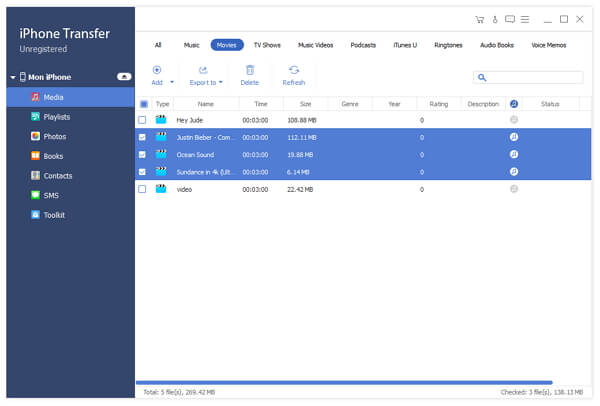
IPhone biztonsági mentése a számítógépre
Győződjön meg róla, hogy a fájlok megegyeznek az Ön követelményével, a "Mappa" ikonra kattintva másolhatja az iPhone-ta számítógépre.

- Támogatja az iPhone biztonsági mentést a számítógépre
- A számítógépre mentett iPhone-fájlok előnézete és kezelése
- Zene / videó / fényképek és egyéb fájlok másolása iPhone / iPad / iPod-ra
- Támogatja az iPhone összes modelljét, beleértve az iPhone 12/11 / XS / XR / X / 8/7/6 telefont is
- Támogassa az iPad és iPod touch minden modelljét és kompatibilis az iOS 17-szal







